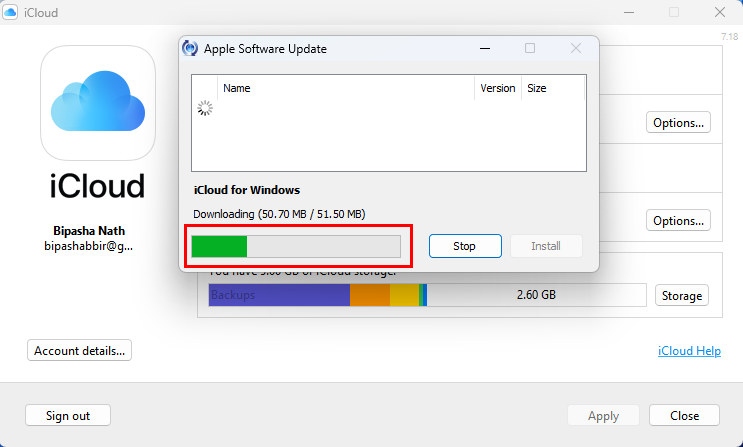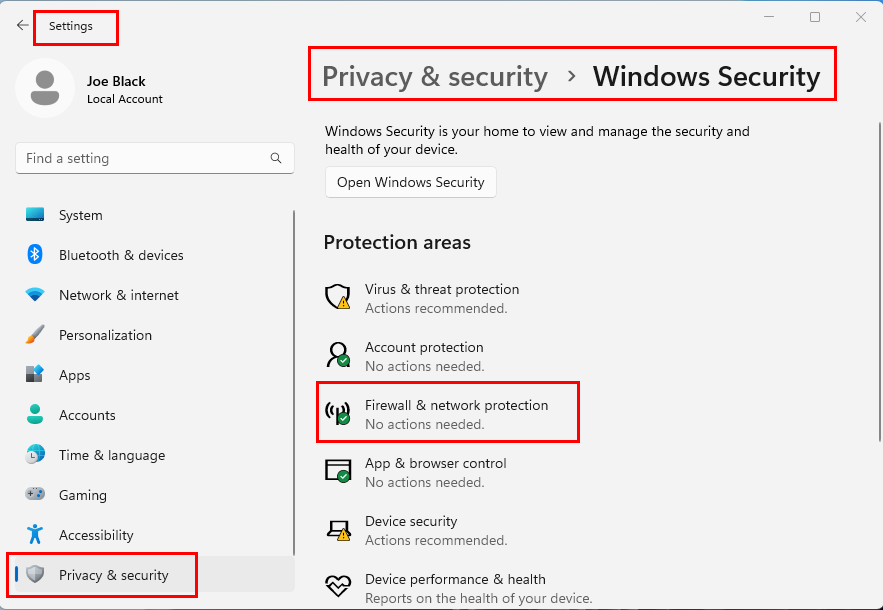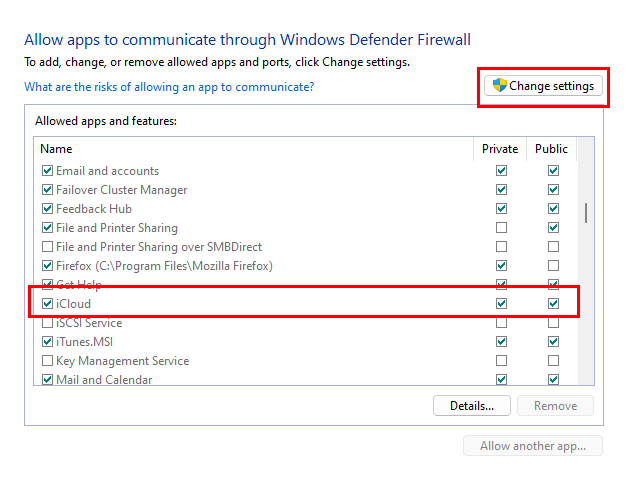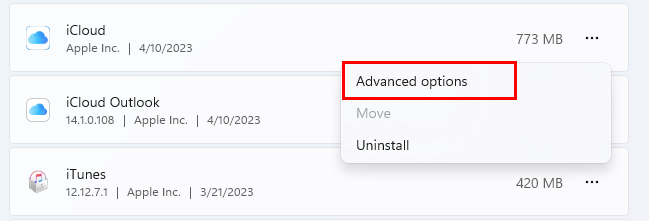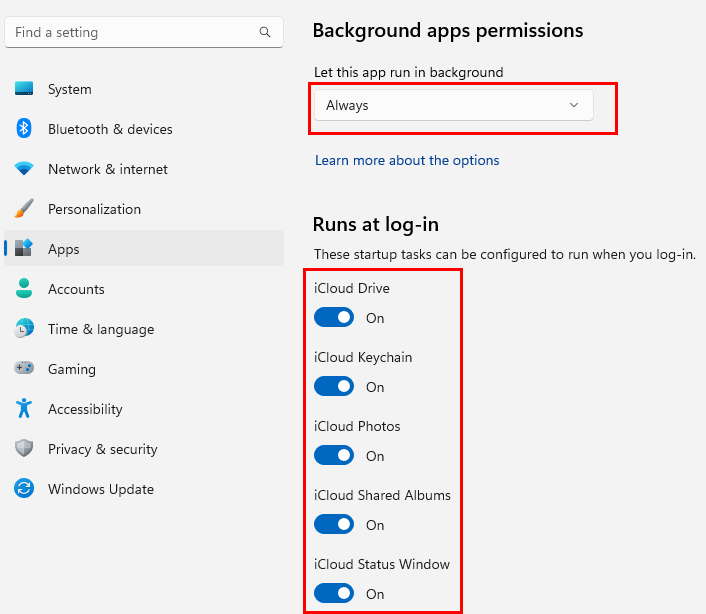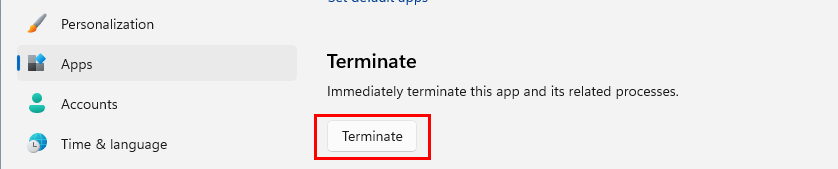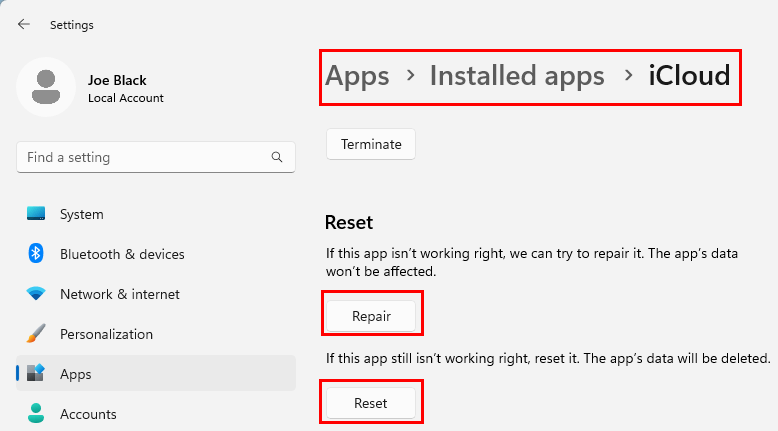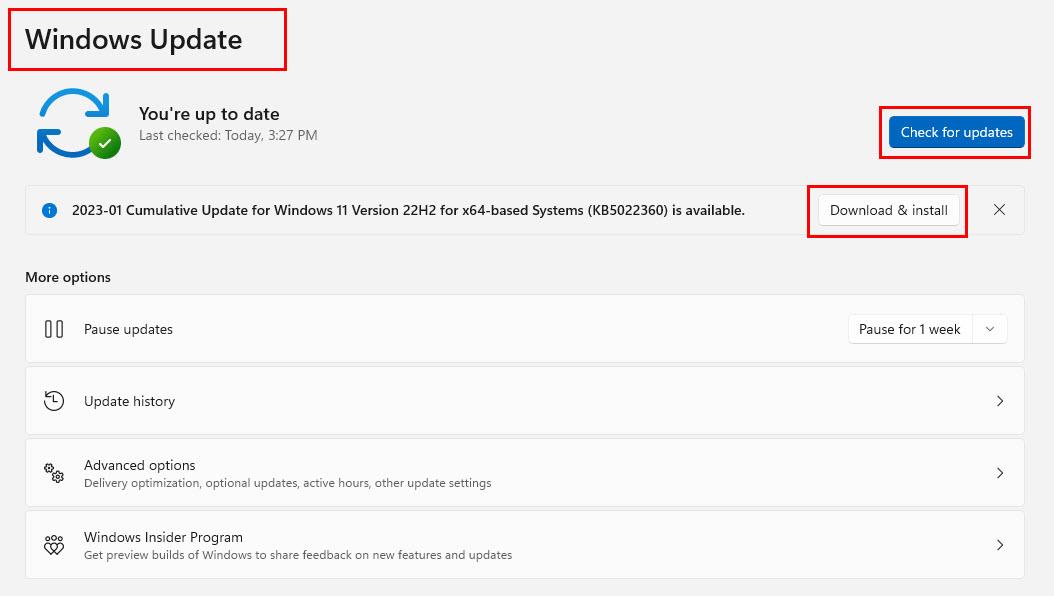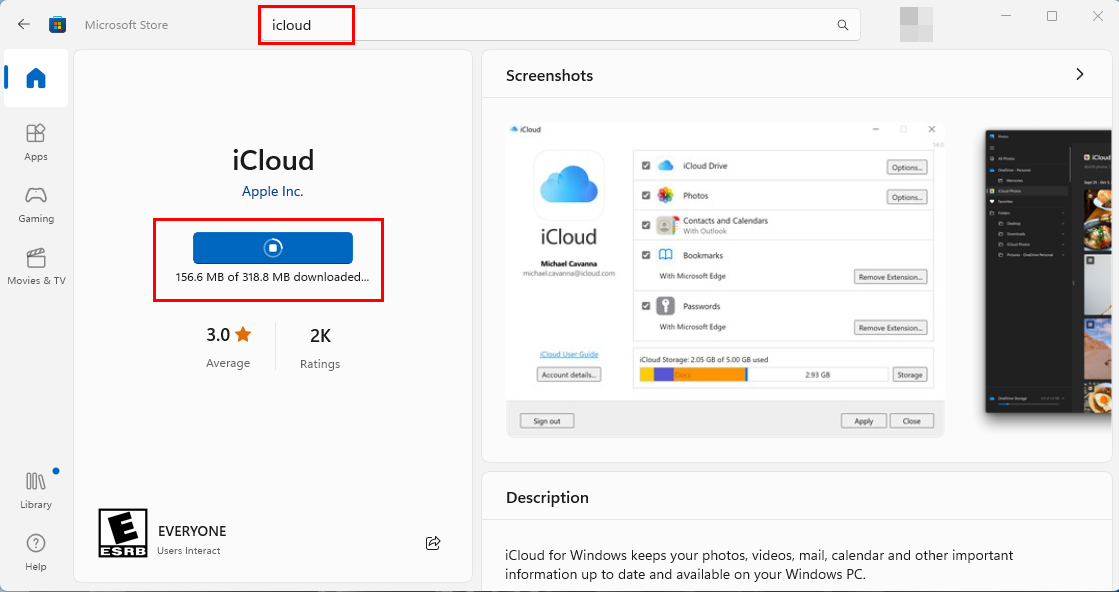Надстройката на iCloud за Windows е неуспешна за най-новата версия и впоследствие се появява и грешка 101. Ако и вие сте изправени пред същия проблем, продължете да четете.
Apple свърши страхотна работа, публикувайки приложение за компютър с Windows за съхранение в iCloud. Точно както осъществявате достъп до съдържанието на iCloud на Mac, iPhone или iPad, направете същото и на компютър с Windows 11 или Windows 10.
Приложението автоматично синхронизира съдържанието на вашия акаунт в iCloud, като iCloud Drive, контакти и календари, снимки и т.н., към специални папки на локално устройство на вашия компютър с Windows 11. Това не е всичко! Инструментът може сигурно да синхронизира всички ваши пароли и отметки в Safari на macOS с приложения за Windows 11 като Microsoft Edge, Google Chrome и Mozilla Firefox.
Има обаче постоянен проблем с приложението iCloud за Windows. Той не позволява копието на iCloud на вашия компютър с Windows да се актуализира само. Това е сериозен проблем със сигурността и трябва да му обърнете голямо внимание.
Прочетете статията до края, за да научите повече за тази грешка и някои доказани методи за коригиране на актуализации на iCloud, така че да можете да запазите вашите облачни данни в безопасност.
Прочетете също: Как да изчистите iCloud Storage
Какво представлява грешката 101 при надстройка на iCloud за Windows?
Преди няколко дни си играех с приложението iTunes за Windows и внезапно получих известие, че мога да инсталирам iCloud безплатно. Инсталирах приложението и влязох в хранилището на iCloud, използвайки своя Apple ID. Виждах, че приложението синхронизира файлове към локалното устройство от iCloud.
След 10 до 15 минути обаче получих следното предупреждение:
Надграждането до iCloud за Windows 14.1 не бе успешно. Моля, рестартирайте и опитайте отново (Грешка 101)
Следвах инструкциите от предупреждението на iCloud и рестартирах моя компютър с Windows 11. Стартирах приложението отново и за известно време изглеждаше, че всичко е наред. Отново, след няколко минути, видях същия проблем.
Направих проучване онлайн и научих, че това е доста често срещана грешка за приложението iCloud на операционни системи Windows 10 и 11. Проблемът се появява, когато изтеглите и инсталирате по-ранна версия на приложението iCloud за Windows от най-новата, която е на сървърите на Apple.
Прочетете също: Преименуване на файлове с изображения в iCloud
Защо трябва да коригирате грешка 101 при надстройка на iCloud?
Apple пуска чести актуализации за всички свои приложения, включително приложението iCloud за Windows. Актуализациите предпазват приложението ви от известни уязвимости в сигурността. Тъй като приложението iCloud за Windows създава директна връзка за данни между вашите данни на сървърите на Apple и вашия компютър с Windows 11, важно е да поддържате приложението iCloud актуално.
Ако пренебрегнете грешката при надстройка за дълго време и хакер намери път към вашето облачно хранилище на Apple, използвайки остаряло приложение iCloud на вашия компютър с Windows, тогава вашата поверителност е изложена на риск. Също така, ако не можете да актуализирате приложението iCloud до следващата му версия, Apple може да отмени достъпа на вашия компютър с Windows до данните в облака, като използва остаряло приложение.
Прочетете също: Как да покажете или скриете iCloud Music в iTunes
Как да коригирате неуспешно надстройване до iCloud за Windows (грешка 101)
От много теми в общности, свързани с технологиите, като Apple Discussions и Microsoft Answers , става ясно, че потребителите на iCloud на Windows все още се сблъскват с грешката. Изглежда, че модераторите на технологичната общност на Apple и Microsoft все още не са приоритизирали проблема.
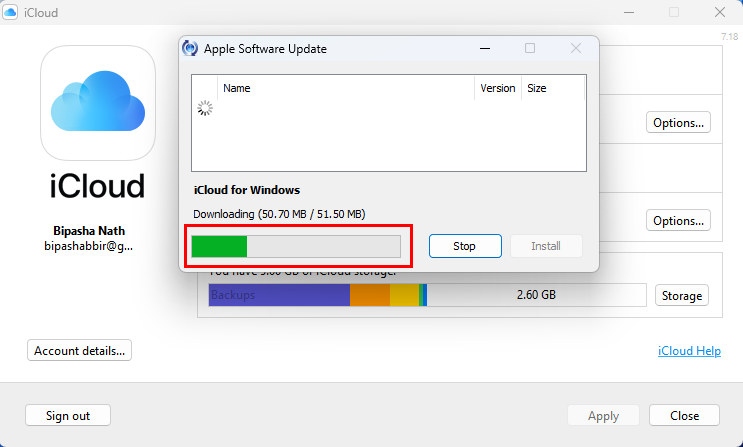
Актуализиране на приложението iCloud за Windows след разрешаване на проблема с грешка 101
Въпреки това опитах няколко отстраняване на неизправности и изглежда, че успях да надстроя приложението си iCloud до най-новата версия 14.1. Намерете по-долу стъпките за отстраняване на неизправности, които опитах и намерих решение за горната ситуация:
1. Деблокирайте iCloud от защитната стена на Windows
Тъй като iCloud се нуждае от достъп до интернет, за да изтегли актуализации, той трябва да бъде в белия списък на вашата защитна стена на Windows Defender. Веднага след като инсталирате ново приложение, защитната стена на Windows Defender изскача, за да поиска одобрение за разрешаване на достъп на нови приложения до интернет. Ако по някакъв начин сте пропуснали този изскачащ прозорец за приложението iCloud, ще видите грешката при актуализиране. Ето как можете да поправите това:
- Отворете приложението Windows Settings , като натиснете едновременно Windows + I.
- Щракнете върху опцията Поверителност и сигурност в левия навигационен панел.
- Изберете Защита на Windows в менюто от дясната страна на приложението Настройки .
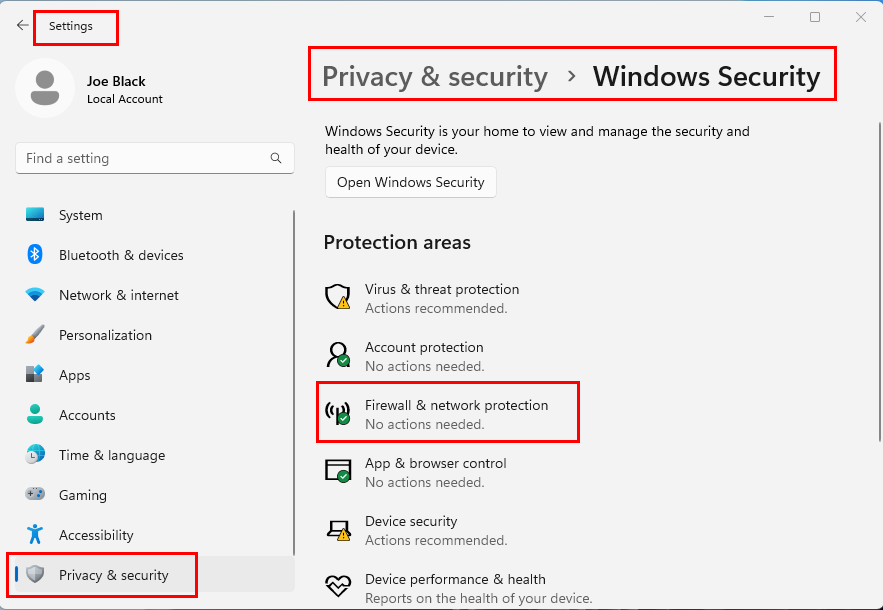
Защитна стена и мрежова защита
- В секцията Зони за защита трябва да видите Защитна стена и мрежова защита . Кликнете върху това.
- Когато сте в помощната програма за защитна стена и мрежова защита, щракнете върху хипервръзката Разрешаване на приложение през защитната стена .
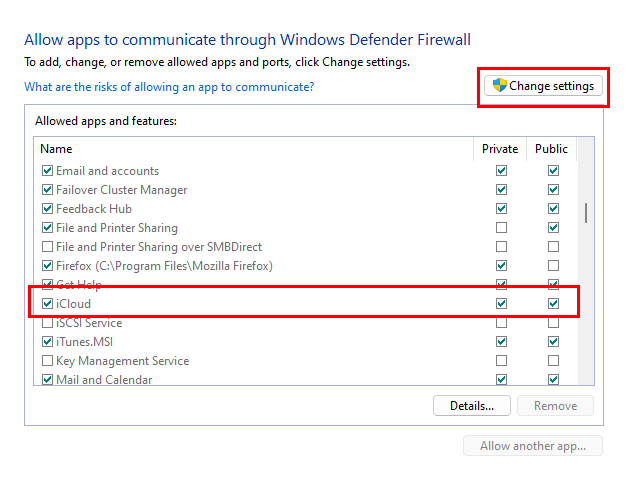
Разрешаване на приложения в защитната стена на Windows Defender
- Ще се появи диалоговият прозорец Разрешени приложения . Кликнете върху бутона Промяна на настройките .
- Превъртете надолу в списъка, докато намерите iCloud .
- Поставете отметка в квадратчето отляво на записа на приложението iCloud.
- Уверете се, че сте поставили отметка за достъп до мрежата за частни и публични мрежи.
- Щракнете върху OK, за да запазите промените.
Отворете отново приложението iCloud и този път трябва да надстроите до най-новото издание.
Ако горният трик не работи за вас, опитайте следните подходи, за да коригирате грешката „Неуспешно надстройване до iCloud за Windows“:
2. Променете няколко разширени опции на iCloud
Можете да получите достъп до разширените настройки на приложението в приложението за настройки на Windows 11, за да оптимизирате iCloud, така че да може да надстрои до следващата версия. Ето как:
- Щракнете върху бутона Старт и въведете Приложения .
- Изберете инструмента за добавяне или премахване на програми от резултатите от търсенето.
- Превъртете надолу, за да намерите приложението iCloud.
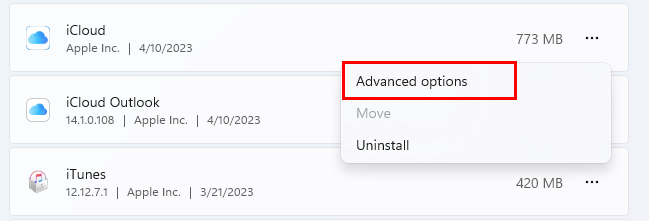
Разширени опции за iCloud
- След като намерите, щракнете върху иконата на многоточие в десния край и изберете Разширени опции .
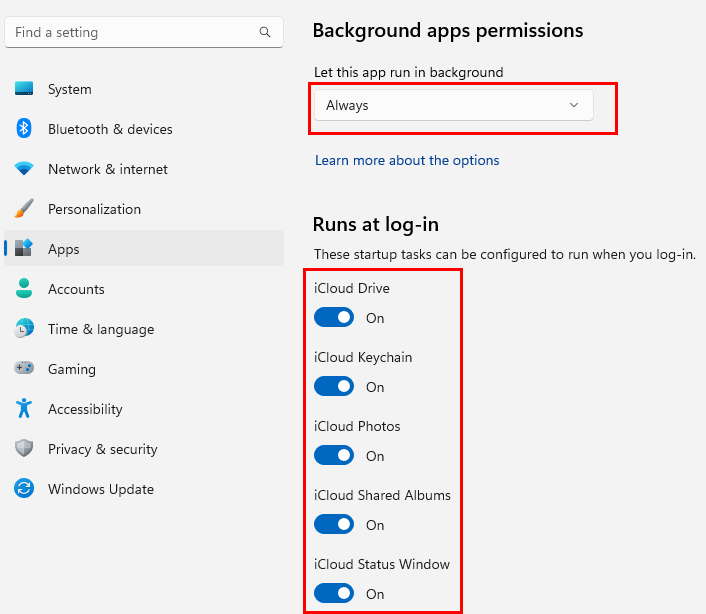
Разширена оптимизация на опциите на приложението за iCloud
- Сега направете следните промени:
- Разрешения за фонови приложения: Винаги
- Изпълнява се при влизане: Активирайте всички като iCloud Drive, iCloud Photos и др.
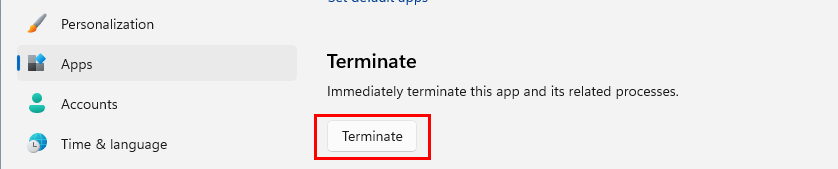
Как да прекратите iCloud
- След като сте готови, щракнете върху бутона Прекратяване в същия прозорец.
- Това ще принуди да спре съществуващия iCloud процес в диспечера на задачите.
- Рестартирайте iCloud от менюто "Старт" или работния плот на Windows и вижте дали проблемът се появява отново или не.
3. Поправете инсталацията на приложението iCloud
Можете също да опитате вградения инструмент за поправка на приложения на Windows, за да опитате да поправите инсталацията на iCloud. Ето как се прави:
- Натиснете Windows + I и изберете Приложения в панела отляво.
- Изберете Инсталирани приложения в десния списък с елементи.
- Превъртете надолу, за да намерите приложението iCloud .
- Щракнете върху менюто с кебап или три точки вдясно и изберете Разширени опции .
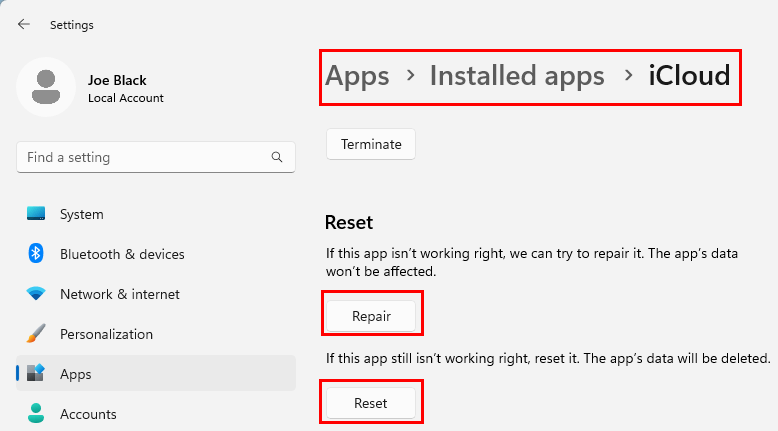
Как да поправите и нулирате iCloud
- Превъртете до раздела Нулиране и натиснете бутона Поправка .
Тествайте приложението след процеса на ремонт. Вероятно приложението ще може да надстрои до най-новото издание. Ако не щракнете върху бутона Reset точно под бутона Repair . Ще загубите цялото синхронизирано съдържание на компютъра с Windows 11 от iCloud, ако нулирате приложението.
4. Актуализирайте Windows OS
Вашата операционна система Windows 10 или 11 трябва да има най-новите пачове за сигурност и актуализации на функции, за да може iCloud да функционира. Така че следвайте тези стъпки, за да актуализирате инсталацията на Windows:
- Отидете на Windows Update от приложението Настройки ( Windows + I ).
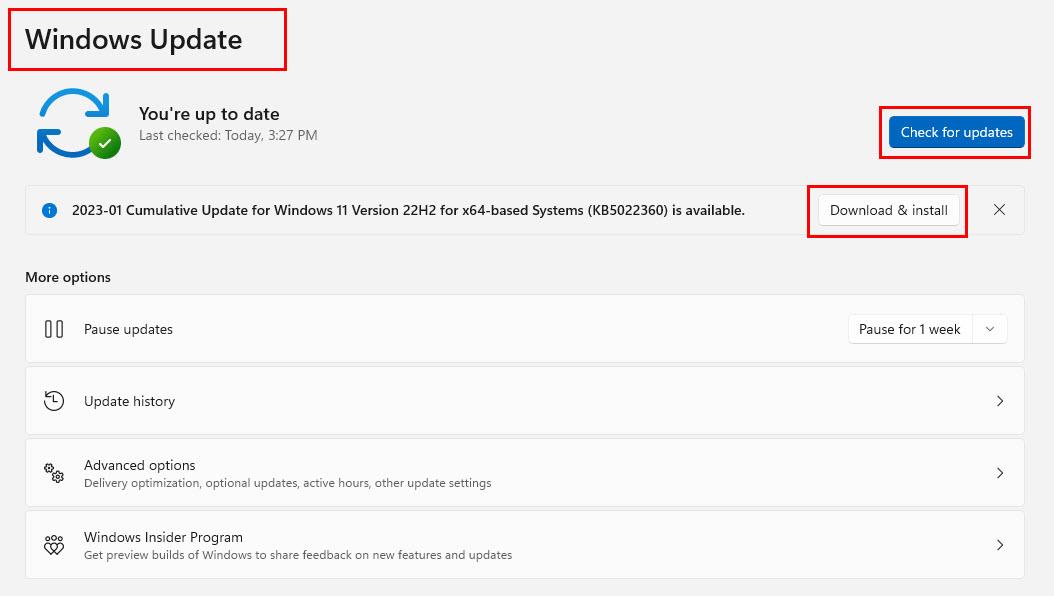
Актуализирайте Windows 11, за да коригирате грешка 101 в приложението iCloud за Windows
- Натиснете бутона Проверка за актуализации .
- Когато системата открие нови актуализации за защита или функции, щракнете върху бутона Изтегляне и инсталиране .
- Понякога дългосрочните актуализации може да започнат да се изтеглят автоматично.
- Изчакайте задачата за актуализиране на Windows да завърши, рестартирайте компютъра и тествайте iCloud отново.
5. Инсталирайте iCloud от Microsoft Store
Ако сте инсталирали iCloud на Windows преди няколко години, като сте изтеглили инсталационна програма от Apple, трябва да деинсталирате това копие. След това инсталирайте отново приложението от Microsoft Store. Ето как:
- Щракнете върху менюто "Старт" и въведете iCloud .
- Изберете Деинсталиране в долната част на страницата за търсене в менюто "Старт".
- Когато деинсталирането приключи, стартирайте приложението Microsoft Store .
- Въведете iCloud в полето за търсене и натиснете Enter .
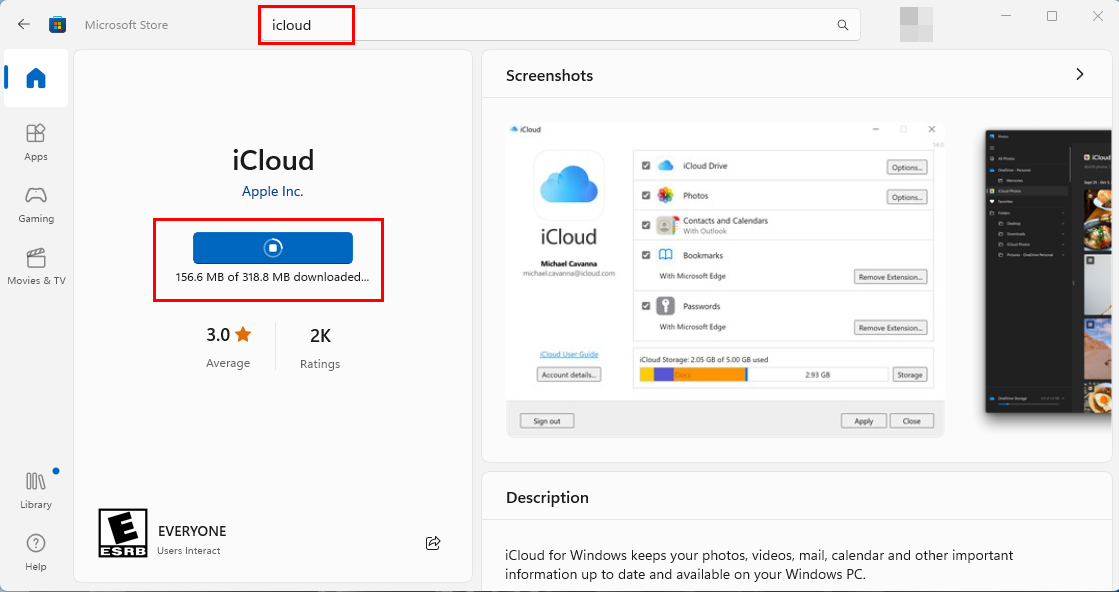
Изтеглете iCloud от Microsoft Store, за да коригирате проблема с неуспешно надграждане до iCloud за Windows
- Когато се появи приложението iCloud, щракнете върху бутона Инсталиране .
- Microsoft Store ще изтегли и инсталира приложението автоматично.
- Щракнете върху Отвори , за да стартирате iCloud на компютри с Windows 11 или 10.
6. Инсталирайте iCloud от инсталационен пакет
Като алтернатива, ако сте инсталирали приложението iCloud от Microsoft Store и сте изпитали проблема „Неуспешно надграждане до iCloud за Windows“, можете да превключите към инсталатора на пакети за iCloud. По време на писането Apple премахна връзката към самостоятелния инсталатор за iCloud в Windows.
Можете да изтеглите приложението, по свое усмотрение, от следните уебсайтове за хостване на софтуер на трети страни:
Може също да искате да разгледате тази нишка за r/iCloud в Reddit, за да намерите директни връзки за изтегляне на инсталационния пакет на iCloud от сървърите на Apple.
Не забравяйте да деинсталирате съществуващия iCloud на Microsoft Store от вашия компютър с Windows 11/10, преди да инсталирате приложението iCloud, което не е на Microsoft Store.
Заключение
Към момента това са всички методи за отстраняване на неизправности, които можете да следвате, за да коригирате проблема с надстройката на iCloud (грешка 101) на компютри с Windows 10 и 11. Опитайте методите за коригиране в реда, в който се показват, за да избегнете изпробването на всички тези. Ако знаете друго по-добро решение на горния проблем, не забравяйте да коментирате по-долу.
След това как да изтриете приложения от iCloud по лесни начини.